Instruksi menonaktifkan Webex agar tidak diluncurkan secara otomatis saat startup

Petunjuk menonaktifkan Webex agar tidak diluncurkan secara otomatis saat startup Kami memiliki berbagai cara untuk menonaktifkan Cisco Webex Meetings agar tidak l...


Menjaga Windows Anda diperbarui sangat penting untuk kinerja komputer Anda. Namun terkadang menjadi sangat sibuk dan menjengkelkan, saat Anda mulai mengalami kesalahan pembaruan Windows saat memperbarui OS Windows 10 dan 7.
Berbicara tentang kesalahan pembaruan, kesalahan 8024402C adalah salah satu kesalahan pembaruan Windows yang paling umum ditemui oleh pengguna saat memperbarui PC/laptop mereka dengan pembaruan terbaru.
Anda mungkin menerima pesan kesalahan yang berbeda saat memperbarui Windows Anda, seperti:
Windows could not search for new updates
An error occurred while checking for new updates for your computer.
Error found: Code 8024402C Windows Update encountered an unknown error.
Jika Anda juga menerima kesalahan pembaruan Windows 8024402C ini, maka jangan khawatir!! Pada artikel ini, saya membagikan beberapa solusi terbaik yang akan membantu Anda memperbaiki kode kesalahan 8024402C.
Yang harus Anda lakukan adalah mengikuti metode yang diberikan dengan hati-hati. Tapi pertama-tama, mari kita tahu mengapa Anda mendapatkan kesalahan pembaruan Windows 8024402C ini.
Faktor Penyebab Windows Update Error Code 8024402C
Alasan utama di balik kesalahan pembaruan ini adalah bahwa ada beberapa program yang mencegah PC Anda terhubung dengan server Pembaruan Microsoft.
Selain alasan yang disebutkan di atas, mungkin ada beberapa alasan lain juga, yang menyebabkan kode kesalahan pembaruan ini 8024402C :
Bagaimana Saya Memperbaiki Kesalahan Pembaruan Windows 8024402C?
Ikuti semua metode yang diberikan di bawah ini untuk memperbaiki kesalahan pembaruan Windows Anda 8024402C dan kemudian Anda akan dapat melanjutkan proses pembaruan Windows tanpa kesalahan ini.
Daftar isi
Metode 1: Ubah Server DNS Anda
Terkadang Penyedia Layanan Internet Anda dapat menjadi alasan untuk kode kesalahan Pembaruan ini 8024402C . Dalam hal ini, server DNS Anda tidak dapat kompatibel dengan server pembaruan Microsoft dan tidak memungkinkan koneksi antara server Microsoft dan PC Anda.
Untuk memperbaiki kode kesalahan ini 8024402C , Anda dapat mengubah alamat DNS secara manual dan melanjutkan proses pembaruan Windows Anda tanpa kesalahan.
Untuk melakukan ini, ikuti instruksi yang diberikan di bawah ini:
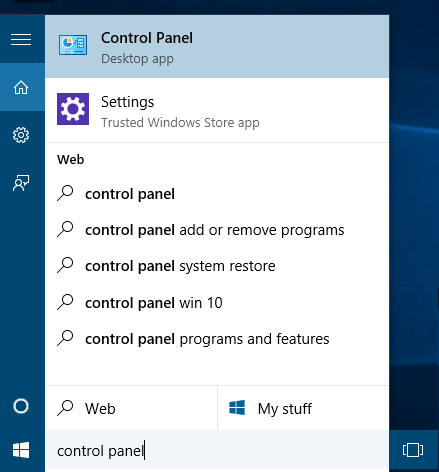
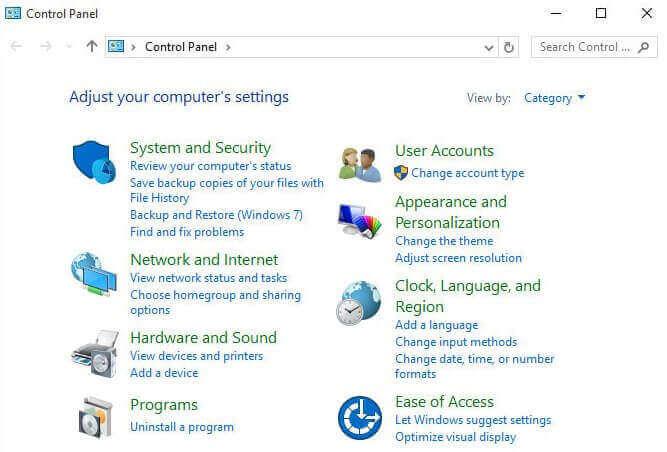
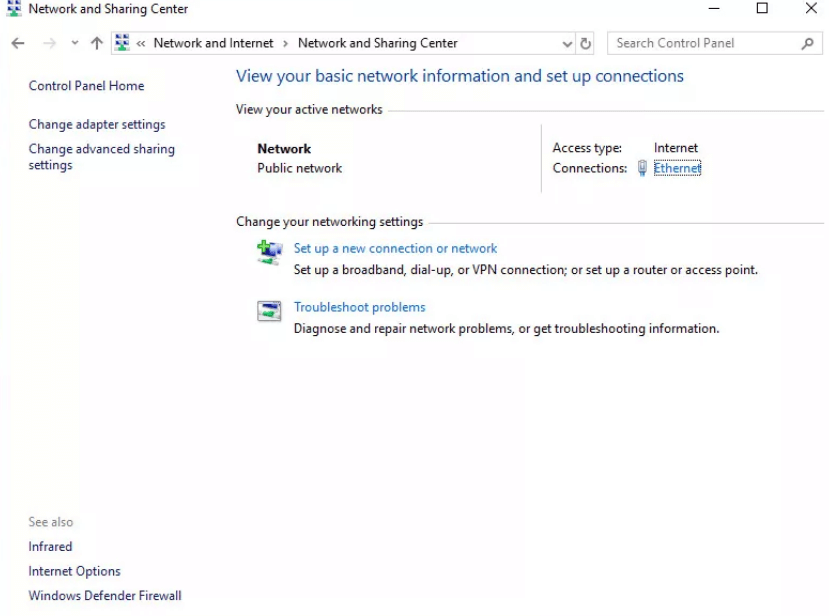
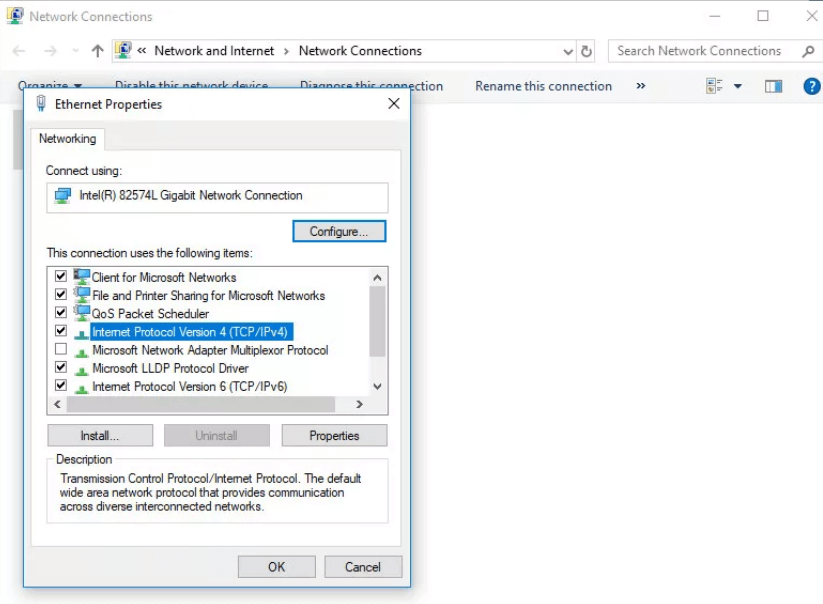
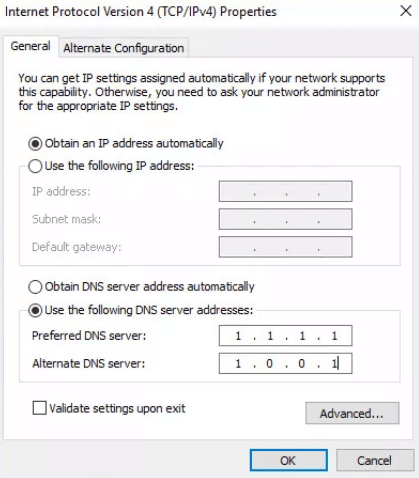
Server DNS pilihan : 8.8.8.8
Server DNS alternatif : 8.8.4.4
Metode 2: Periksa Pengaturan Firewall atau Antivirus Anda
Beberapa pengaturan Antivirus atau Firewall dapat menyebabkan kode kesalahan pembaruan ini 8024402C di Windows . Untuk memperbaiki kesalahan pembaruan Windows ini, Anda harus terlebih dahulu menonaktifkan firewall dan kemudian melanjutkan ke proses pembaruan Windows lebih lanjut.
Untuk menonaktifkan firewall Anda harus mengikuti langkah-langkah yang diberikan di bawah ini:
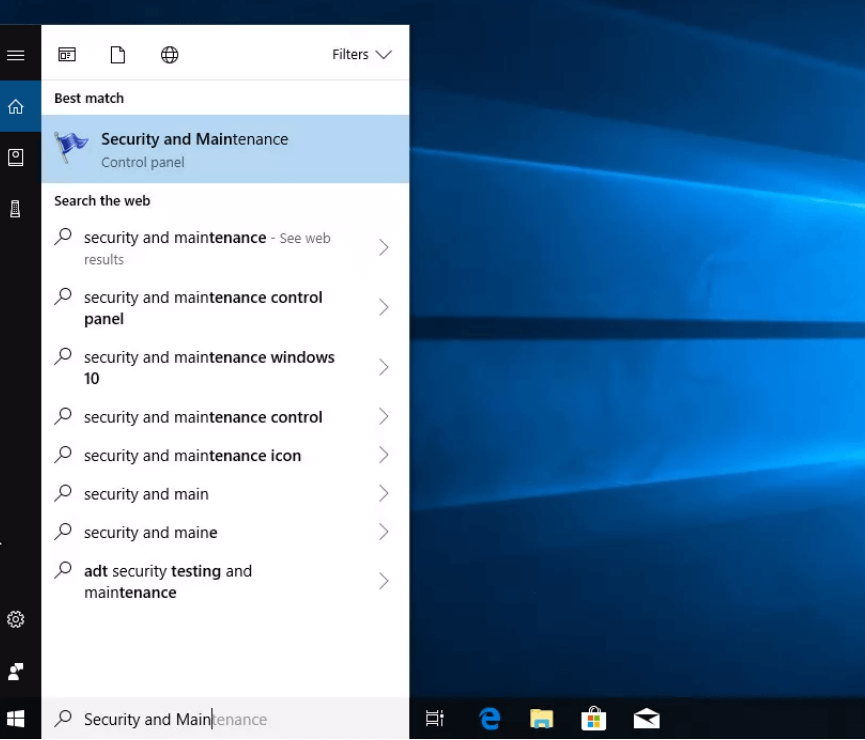
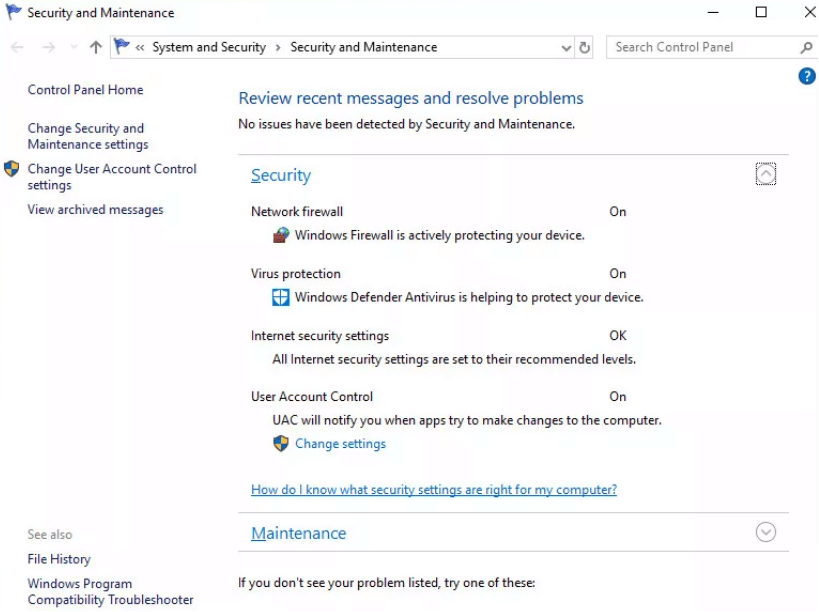
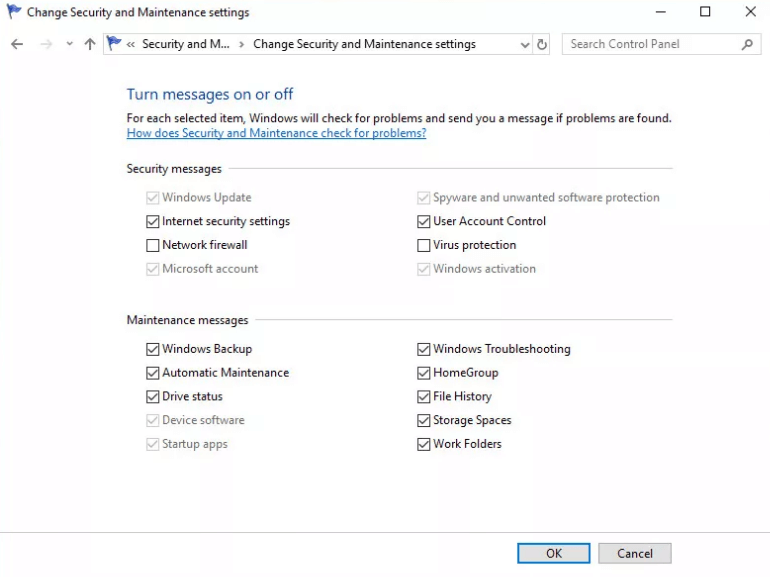
Sekarang Anda dapat memperbarui Windows dan setelah proses selesai, Anda dapat mengaktifkan Firewall Jaringan dan perlindungan Virus.
Metode 3: Jalankan Pemecah Masalah Pembaruan Windows
Untuk memperbaiki kesalahan pembaruan ini, Anda dapat menggunakan pemecah masalah pembaruan Windows. Microsoft menyediakan pemecah masalah pembaruan ini untuk mengatasi kesalahan pembaruan. Untuk menggunakan pemecah masalah ini, Anda harus mengunduh dan menginstalnya terlebih dahulu.
Sekarang ikuti langkah-langkah di bawah ini untuk menjalankan pemecah masalah:
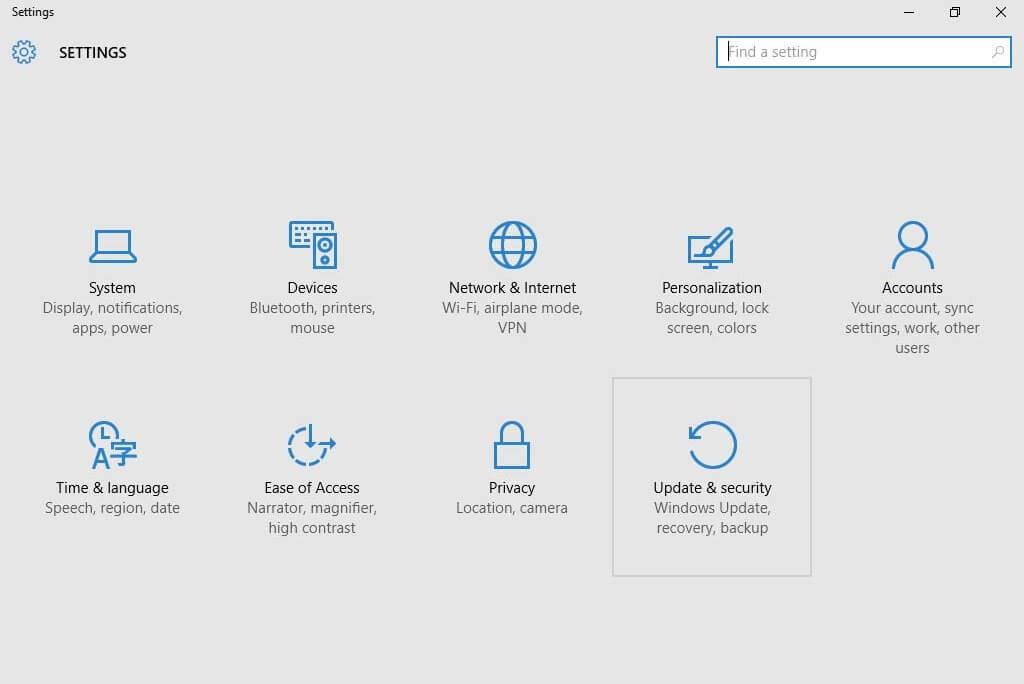

Metode 4: Atur Ulang Pengaturan Proxy yang Salah
Pengaturan proxy yang rusak juga dapat menjadi alasan untuk kode kesalahan pembaruan ini 8024402C di Windows. Untuk mengatasi masalah ini, Anda hanya perlu mengatur ulang pengaturan proxy.
Ikuti langkah-langkah untuk mengatur ulang pengaturan proxy:
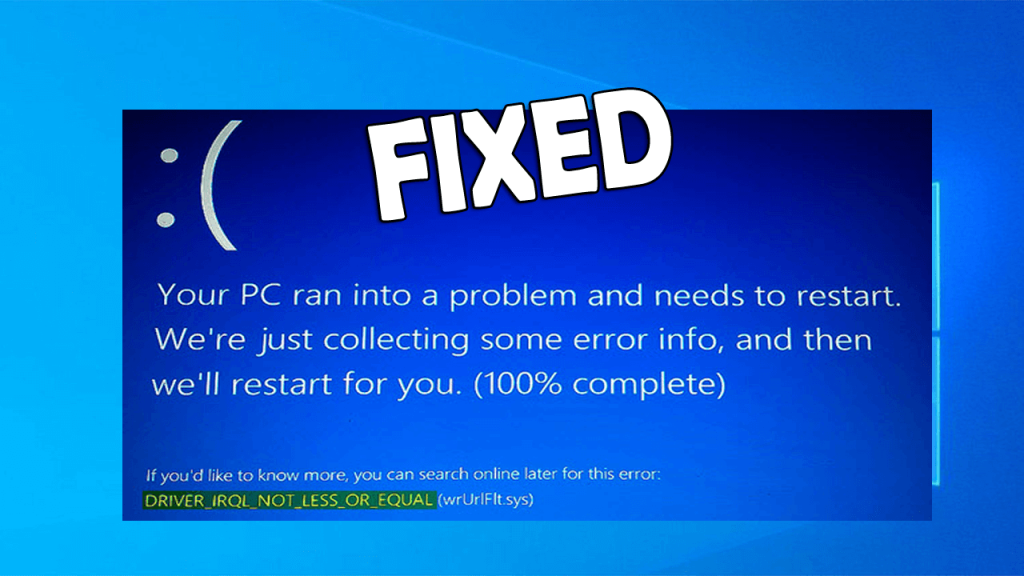
netsh
winhttp
reset proxy
Metode 5: Gunakan Regedit untuk Memperbaiki Kesalahan Pembaruan
Dengan mengedit registri Anda dapat memperbaiki kesalahan pembaruan 8024402C . Tetapi mengedit registri bisa sangat rumit dan bermasalah bagi orang non-teknisi dan jika dilakukan dengan cara yang salah juga dapat membahayakan PC Anda, jadi bagi mereka, ada Alat Perbaikan Registri , itu akan memudahkan pekerjaan Anda.
Sebelum mengedit registri Anda harus menutup semua program yang berjalan di komputer kami dan disarankan untuk membuat cadangan registri atau Anda juga dapat melakukan Incremental Backup Windows .
.Ikuti langkah-langkah untuk mengedit registri Anda:
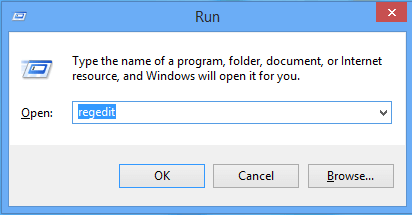
HKEY_LOCAL_MACHINE\SOFTWARE\Policies\Microsoft\Windows\WindowsUpdate\AU
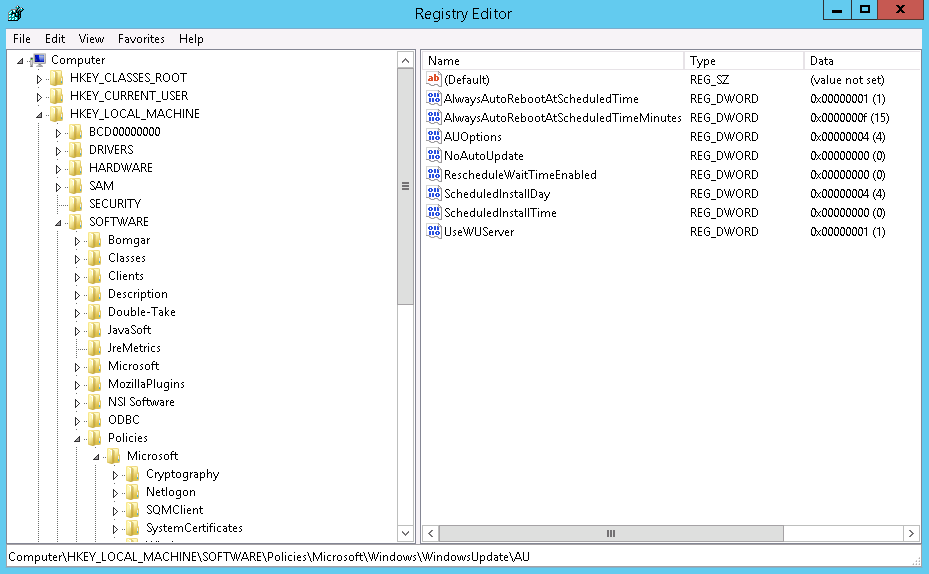

Sekarang Anda dapat melanjutkan dengan proses pembaruan Windows.
Metode 6: Periksa Koneksi Internet Anda
Terkadang koneksi internet yang lambat juga dapat menyebabkan kode kesalahan Windows 8024402C ini . Untuk memperbaiki kesalahan ini, Anda perlu memeriksa koneksi internet Anda. Pastikan koneksi internet Anda diaktifkan dan kemudian coba lagi untuk memperbarui Windows Anda.
Cara Terbaik & Mudah untuk Memperbaiki Kesalahan Pembaruan Windows 8024402C
Semua solusi yang disebutkan di atas bisa sangat sulit bagi orang non-teknisi, jadi bagi orang-orang di sini adalah solusi mudah untuk memperbaiki kesalahan ini.
Anda harus mencoba Alat Perbaikan PC . Ini adalah alat perbaikan dengan fitur-fitur canggih yang akan memindai komputer Anda, mendeteksi dan memperbaiki semua kesalahan seperti BSOD , DLL , registri , game , pembaruan , dll. dan juga memperbaiki file sistem yang rusak dan rusak .
Ini mengoptimalkan PC/Laptop Anda, meningkatkan kinerja PC Anda, dan membuatnya berjalan lebih lancar seperti sebelumnya.
Dapatkan Alat Perbaikan PC untuk Memperbaiki Kesalahan Pembaruan Windows 8024402C
Kesimpulan
Semua solusi yang saya sebutkan di atas akan membantu Anda memperbaiki kesalahan pembaruan Windows 8024402C .
Cara -cara ini akan menghapus kode kesalahan pembaruan 8024402C dari PC/laptop Anda dan membuat Anda dapat memperbarui Windows dengan mudah.
Saya harap artikel ini bermanfaat bagi Anda dan sekarang Anda dapat memperbarui Windows Anda tanpa menemukan kode kesalahan 8024402C .
Petunjuk menonaktifkan Webex agar tidak diluncurkan secara otomatis saat startup Kami memiliki berbagai cara untuk menonaktifkan Cisco Webex Meetings agar tidak l...
Petunjuk untuk Menyalin Janji Outlook Menyalin janji temu kalender Outlook ke tanggal lain dapat berguna untuk menjadwalkan ulang rapat...
Game tidak diblokir di iPad di sekolah 2024 1. Game apa yang diblokir di sekolah? Beberapa permainan dibatasi di sekolah karena berbagai...
Game Komputer Sekolah yang Tidak Diblokir 2024 “Game yang tidak diblokir untuk sekolah” adalah masalah mendesak yang mengharuskan seseorang untuk mendengarkan kedua sisi...
Cara bermain game menggunakan iPad dan PC di sekolah 2024 Mengapa sekolah Anda memblokir game online? Pertama-tama, ini membantu mereka mencetak poin dengan...
10 situs web game teratas yang tidak diblokir di sekolah tahun 2024 Apakah Anda mencari Dunia Game yang Tidak Diblokir? Pada artikel ini, kita telah membahas aplikasi gratis terbaik...
10 game terpopuler yang paling sering dimainkan siswa di sekolah tanpa khawatir diblokir Apa keuntungan memainkan game online ini? te...
Pelajari solusi pemecahan masalah untuk mengatasi kesalahan pembaruan mesin utilitas corsair dan mengakses fitur baru alat ini.
Jika laptop Dell Anda tidak menyala, maka ikuti perbaikan yang bisa diterapkan yang diberikan dalam artikel & atasi Laptop Dell tidak mau hidup dengan mudah.
Jika mendapatkan Discord tidak akan membuka kesalahan & peluncuran gagal di OS Windows, maka ikuti solusi mudah dan perbaiki Discord tidak membuka masalah dengan benar ...







![[100% TERSELESAIKAN] Bagaimana Mengatasi Masalah Laptop Dell Tidak Mau Hidup? [100% TERSELESAIKAN] Bagaimana Mengatasi Masalah Laptop Dell Tidak Mau Hidup?](https://luckytemplates.com/resources1/images2/image-1312-0408150753010.png)
